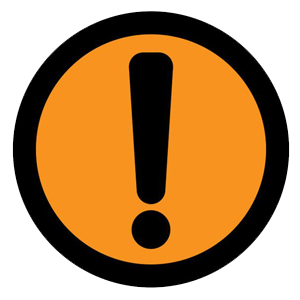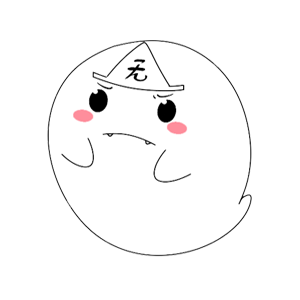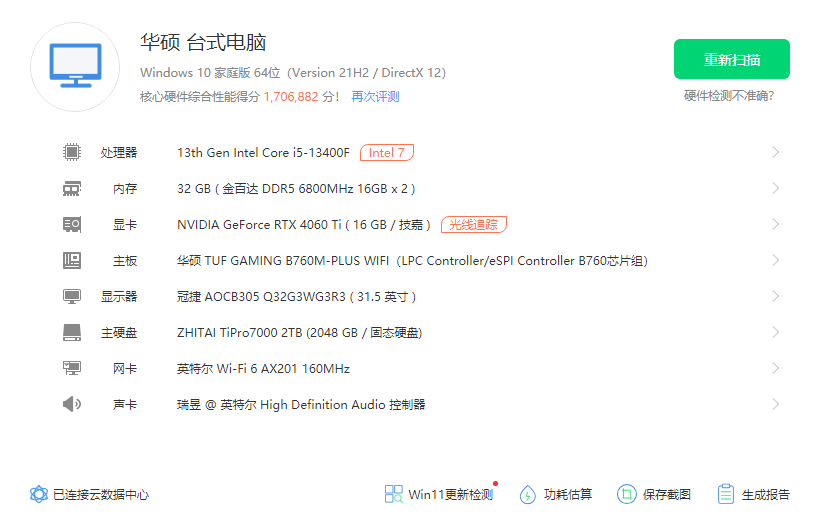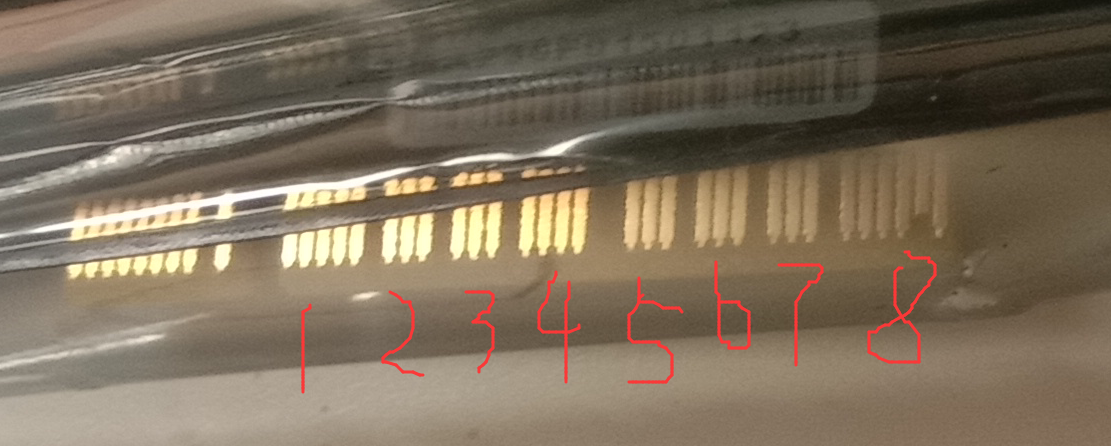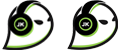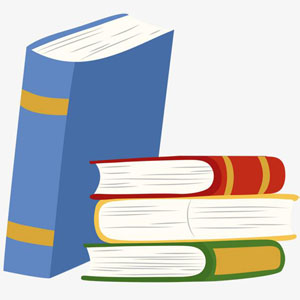有时我们遇到各种网络问题需要修改hosts文件,但是保存时遇到了难题,无法直接保存到原文件,这时应该如何操作呢?
1.首先打开hosts文件所在位置,我们输入C:WindowsSystem32Driversetc后回车就可以打开了,右键hosts文件,选择属性,如下图所示。
2.点击hosts属性对话框里的“高级”,如下图所示。
3.在hosts的高级安全设置界面点击更改权限,在新弹出的对话框里点击添加按钮,点击hosts的权限项目窗口下面的主体的“选择主体”,如下图所示。
4.点击进入选择用户或组界面,点击高级,如下图所示。
5.点击高级后,我们接着在点击理解查找,然后在查找结果里找到当前用户的账号,选中后点击确定,如下图所示。
6.在选择用户或组界面里点击确定,将hosts的权限项目界面下的基本权限的所以项目都勾选上,然后点击确定,如下图所示。
7.权限添加成功后,直接点击确定。
8.点击后,系统提示你将要更改系统文件夹的权限设置,这样会降低计算机的安全性,并导致用户访问文件时出现问题。要继续吗?我们点击是。如下图所示。
注意:点击【是】后,你就获得了这个文件夹的高级权限,可以任意进行修改。点击【否】则不做任何修改。
希望大家能够在一步一步操作之后顺利保存好hosts文件,解决遇到的难题。
隐藏内容需要登录才可以看见